Supporto di Microsoft Power Platform CLI per Power Pages
Microsoft Power Platform CLI (Command Line Interface) è un'interfaccia della riga di comando per sviluppatori semplice e completa che consente a sviluppatori e creatori di app di creare componenti di codice.
Gli strumenti di Microsoft Power Platform CLI sono il primo passo verso una storia completa di gestione del ciclo di vita delle applicazioni (ALM) in cui gli sviluppatori aziendali e gli ISV possono eseguire la creazione, la compilazione, il debug e la pubblicazione delle proprie estensioni e personalizzazioni in modo rapido ed efficiente. Per altre informazioni, vai a Cos'è Microsoft Power Platform CLI?.
Con questa funzionalità, Microsoft Power Platform CLI abilita la configurazione del sito Power Pages CI/CD (Integrazione continua/distribuzione continua). Ora puoi eseguire il check-in della configurazione del sito Web per il controllo del codice sorgente e spostare tale configurazione in qualsiasi ambiente tramite Microsoft Power Platform CLI.
Nota
- Questa funzione è generalmente disponibile a partire dall'interfaccia della riga di comando Power Platform versione 1.9.8. Per informazioni sull'installazione dell'ultima versione, vai a Installare Microsoft Power Platform CLI.
- A partire da Power Platform CLI versione 1.27, il comando
pac paportalviene modificato inpac powerpages.paportalcontinua a funzionare, ma ti consigliamo di utilizzarlopowerpagesd'ora in poi. Questo articolo verrà presto aggiornato per utilizzarepowerpagesinvece dipaportal.
Perché conviene usare Microsoft Power Platform CLI per lo sviluppo del sito Web?
Con Microsoft Power Platform CLI, ora puoi utilizzare funzionalità di tipo offline per la personalizzazione del sito Web apportando modifiche al contenuto del sito Web. E una volta salvate tutte le personalizzazioni o le modifiche, puoi caricare la configurazione del sito Web in Microsoft Dataverse. Quando scarichi il contenuti del sito Web usando Microsoft Power Platform CLI, il contenuto viene strutturato nei formati YAML e HTML che lo rendono facile da personalizzare, consentendo un'esperienza di sviluppo professionale.
Ecco un elenco di caratteristiche e funzionalità di cui i portali beneficiano con il supporto per Microsoft Power Platform CLI:
Semplicità di utilizzo
Supporto per il download/upload dei dati della configurazione del sito Web da/verso il file system locale
Compilazione sullo strumento Microsoft Power Platform CLI esistente.
Application Lifecycle Management (ALM)
Tieni traccia delle modifiche alla configurazione del sito Web all'interno di un'organizzazione
Spostamento dei file di configurazione tra organizzazioni o tenant
Supporto professionale e aziendale
Perfetta integrazione con qualsiasi strumento di controllo del codice sorgente, come "git"
Configurazione agevole delle pipeline CI/CD
Installare Microsoft Power Platform CLI
Per istruzioni dettagliate, fai riferimento a Installare l'interfaccia della riga di comando di Microsoft Power Platform.
Tabelle supportate
Il supporto dei portali per Microsoft Power Platform CLI è limitato alle tabelle seguenti.
adx_ad
adx_adplacement
adx_blog
adx_blogpost
adx_botconsumer
adx_communityforum
adx_communityforumaccesspermission
adx_contentsnippet
adx_entityform
adx_entityformmetadata
adx_entitylist
adx_entitypermission
adx_forumthreadtype
adx_pagetemplate
adx_poll
adx_polloption
adx_pollplacement
adx_portallanguage
adx_publishingstate
adx_redirect
adx_shortcut
adx_sitemarker
adx_sitesetting
adx_tag
adx_urlhistory
adx_webfile
adx_webform
adx_webformmetadata
adx_webformstep
adx_weblink
adx_weblinkset
adx_webpage
adx_webpageaccesscontrolrule
adx_webrole
adx_website
adx_websiteaccess
adx_websitebinding (solo download)
adx_websitelanguage
adx_webtemplate
Annotazione
Importante
- Le tabelle personalizzate e le tabelle specifiche del modello di portale (come blog, community o portale di idee) non sono supportate per la personalizzazione con Microsoft Power Platform CLI.
- I file di immagine allegati ai record di annunci (adx_ad) non vengono scaricati utilizzando l'interfaccia della riga di comando di Power Platform. Come soluzione alternativa, utilizza il campo URL immagine o aggiungi un riferimento HTML nel campo Copia ad un record di file Web contenente un file immagine.
Installare e verificare Microsoft Power Platform CLI per portali
Per informazioni sull'installazione di Microsoft Power Platform CLI, vai a Installare Microsoft Power Platform CLI.
Dopo l'installazione dell'interfaccia della riga di comando di Microsoft Power Platform, apri un prompt dei comandi ed esegui pac per verificare che l'output contenga "paportal", il comando per portali Power Apps.
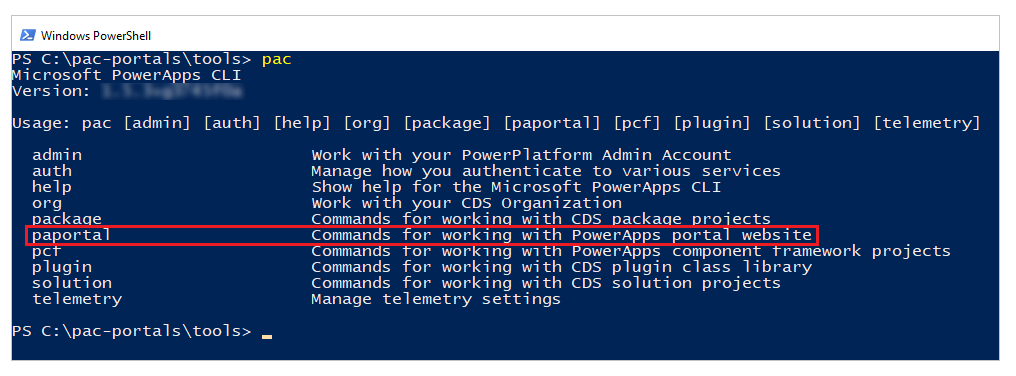
Comandi di Microsoft Power Platform CLI per portali
Il comando dell'interfaccia della riga di comando di Microsoft Power Platform per portali è "paportal".
Le sezioni seguenti forniscono più dettagli sulle diverse proprietà del comando "paportal".
Parametri
| Nome proprietà | Descrizione | Esempio |
|---|---|---|
| list | Elenca tutti i siti Web del portale dell'ambiente Dataverse corrente. Puoi aggiungere il parametro -v per indicare se il sito utilizza il modello di dati standard o avanzato |
pac paportal list |
| download | Scarica il contenuto del sito Web del portale dall'ambiente Dataverse corrente. Ha i parametri seguenti: - percorso: percorso in cui il contenuto del sito Web è scaricato (alias: -p) - webSiteId: ID del sito web del portale da scaricare (alias: -id) - overwrite: (facoltativo) true - per sovrascrivere il contenuto esistente, false - per non riuscire se la cartella ha già contenuto del sito Web (alias: -o) - modelVersion: 1 o 2 per indicare se i dati del sito da scaricare utilizzano il modello standard (1) o il modello di dati ottimizzato (2). |
pac paportal download --path "C:\portals" --webSiteId f88b70cc-580b-4f1a-87c3-41debefeb902 --modelVersion 2 |
| upload | Carica il contenuto del sito Web del portale nell'ambiente Dataverse corrente. Ha il parametro seguente: - path: percorso in cui è archiviato il contenuto del sito Web (alias: -p) -deploymentProfile: Carica i dati del portale con i dettagli dell'ambiente definiti tramite le variabili di profilo nel file deployment-profiles/[profile-name].deployment.yaml - modelVersion: 1 o 2 per indicare se i dati del sito da caricare utilizzano il modello standard (1) o il modello di dati ottimizzato (2). |
pac paportal upload --path "C:\portals\starter-portal" --deploymentProfile "profile-name" --modelVersion 2 |
Usare un profilo di distribuzione
Lo switch deploymentProfile ti consente di definire un insieme di variabili per l'ambiente in formato YAML. Ad esempio, puoi avere diversi profili di distribuzione (come dev, test, prod) con differenti dettagli di schema definiti nel profilo.
Se stai creando un profilo di prova, puoi creare un file sotto Profili di sviluppo con il nome "test.deployment.yml" (ovvero, <profileTag> .deployment.yml). E puoi eseguire il comando con tag (<profileTag>) per utilizzare questo profilo:
pac paportal upload --path "C:\portals\starter-portal" --deploymentProfile test --modelVersion 2
In questo file, puoi avere il nome della tabella (entità) con l'ID della tabella, l'elenco degli attributi e i valori che desideri sovrascrivere durante il caricamento della configurazione del portale utilizzando il parametro deploymentProfile.
Inoltre, puoi utilizzare la variabile OS per accedere alle variabili di ambiente del sistema operativo.
Di seguito è riportato un esempio del file YAML di questo profilo "test.deployment.yml" che include dettagli di schema univoci:
adx_sitesetting:
- adx_sitesettingid: 4ad86900-b5d7-43ac-1234-482529724970
adx_value: ${OS.FacebookAppId}
adx_name: Authentication/OpenAuth/Facebook/AppId
- adx_sitesettingid: 5ad86900-b5d7-43ac-8359-482529724979
adx_value: contoso_sample
adx_name: Authentication/OpenAuth/Facebook/Secret
adx_contentsnippet:
- adx_contentsnippetid: b0a1bc03-0df1-4688-86e8-c67b34476510
adx_name: PowerBI/contoso/sales
adx_value: https://powerbi.com/group/contoso/sales
Nota
Per informazioni su comandi utilizzati nella CLI oltre ai portali, vai a Comandi comuni in Microsoft Power Platform CLI.
File manifesto
Quando scarichi il contenuto del sito Web utilizzando il comando pac paportal download CLI, insieme al download del contenuto del sito vengono generati anche due file manifest;
- File manifesto dell'ambiente (org-url-manifest.yml)
- Eliminare il file manifesto di monitoraggio (manifest.yml)
File manifesto dell'ambiente (org-url-manifest.yml)
Il file manifesto dell'ambiente viene generato ogni volta che viene eseguito il comando pac paportal download.
Dopo ogni download, lo strumento dell'interfaccia della riga di comando PAC legge il file manifesto dell'ambiente esistente e aggiorna le voci eliminate nell'ambiente oppure crea il file manifesto dell'ambiente se non esiste.
Quando esegui il comando pac paportal upload per caricare il contenuto del sito web del portale. Legge il file manifesto dell'ambiente e identifica le modifiche apportate dall'ultimo download e carica solo il contenuto aggiornato. Ciò aiuta a ottimizzare il processo di caricamento poiché vengono caricati solo i contenuti del sito Web aggiornati, invece di caricare tutti i contenuti a ogni comando di caricamento.
Il file manifest dell'ambiente è di sola lettura quando si connette allo stesso ambiente (l'URL dell'ambiente corrisponde al nome del file), per evitare modifiche accidentali.
Nota
- Il file manifesto dell'ambiente non è progettato per tenere traccia delle modifiche durante la distribuzione del sito Web in ambienti diversi.
- Il file manifesto dell'ambiente è progettato per essere utilizzato dagli sviluppatori per la distribuzione locale nel proprio ambiente di sviluppo e deve essere aggiunto per ottenere l'elenco da ignorare.
Eliminare il file manifesto di monitoraggio (manifest.yml)
Questo file viene utilizzato per tenere traccia dei record eliminati dall'ambiente.
Quando il contenuto del sito Web viene scaricato con il comando pac paportal download, vengono aggiunti i record eliminati dal file manifest dell'ambiente (org-url-manifest.yml) nel file manifest.yml. Pertanto, quando carichi il contenuto del sito Web utilizzando il comando pac paportal upload, i file vengono eliminati dall'ambiente (anche in un ambiente diverso). Questo file non viene eliminato e viene utilizzato indipendentemente dall'ambiente a cui sei connesso. Questo file deve essere preso in considerazione quando si inviano modifiche al controllo del codice sorgente per prendere in considerazione l'eliminazione di elementi nell'ambiente di destinazione.
Nota
Per eliminare i record di contenuto del sito in un ambiente nonché gli stessi record di contenuto in un altro ambiente utilizzando l'interfaccia della riga di comando PAC, dovrai eseguire il comando pac paportal downloadprima e dopo l'eliminazione del contenuto del record del sito Web. Il file manifest.yml terrà traccia di queste modifiche e rimuoverà i record corrispondenti nell'ambiente di destinazione quando viene eseguito il comando pac paportal upload.
Utilizzare l'estensione Visual Studio Code
Puoi anche usare l'estensione VS Code Estensione codice VS Power Platform per beneficiare del linguaggio Liquid integrato di IntelliSense, assistenza per il completamento del codice, suggerimenti e interazione con Microsoft Power Platform CLI che utilizza il terminale integrato VS Code. Altre informazioni: Utilizzare l'estensione Visual Studio Code (anteprima)
Altre considerazioni
- Viene segnalato un errore se il percorso di file supera il limite massimo di lunghezza del percorso. Maggiori informazioni: Limitazione della lunghezza massima del percorso in Windows
- Per i record duplicati come un nome di pagina Web duplicato, Microsoft Power Platform CLI crea due cartelle diverse differenti: una con il nome della pagina Web e l'altra con lo stesso nome preceduto da un codice hash. Ad esempio, "My-page" e "My-page-codice hash".
Passaggi successivi
Esercitazione: utilizzare Microsoft Power Platform CLI con i portali